Copie une image numérisée comme tampon.
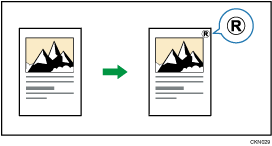
Les lettres ou images que vous utilisez fréquemment peuvent être enregistrées comme tampon utilisateur. Pour plus d'informations sur l'enregistrement d'un tampon utilisateur, voir Enregistrement d'un tampon utilisateur.
![]()
Vous ne pouvez pas utiliser le Bypass avec cette fonction.
Il n'est possible d'apposer qu'un seul message à la fois.
![]() Appuyez sur [Éditer / Couleur].
Appuyez sur [Éditer / Couleur].
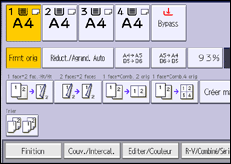
![]() Appuyez sur [Tampon].
Appuyez sur [Tampon].
![]() Appuyez sur [Tampon utilisateur].
Appuyez sur [Tampon utilisateur].
![]() Sélectionnez le tampon requis.
Sélectionnez le tampon requis.
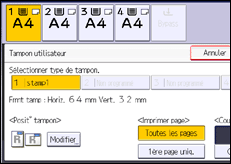
![]() Appuyez sur [Modifier].
Appuyez sur [Modifier].
![]() Sélectionnez la position du tampon, puis appuyez sur [OK].
Sélectionnez la position du tampon, puis appuyez sur [OK].
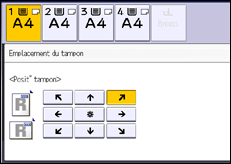
![]() Appuyez sur [Toutes les pages] ou [1ère page uniq.] pour sélectionner la page à imprimer.
Appuyez sur [Toutes les pages] ou [1ère page uniq.] pour sélectionner la page à imprimer.
![]() Appuyez sur [Couleur Tampon].
Appuyez sur [Couleur Tampon].
![]() Sélectionnez la couleur du tampon, puis appuyez sur [OK].
Sélectionnez la couleur du tampon, puis appuyez sur [OK].
![]() Appuyez sur [OK] deux fois.
Appuyez sur [OK] deux fois.
![]()
Pour plus d'informations sur les positions des tampons, voir Tampons.
Vous pouvez modifier les paramètres de Tampon utilisateur sous [Tampon utilisateur] dans Outils Utilisateur. Pour de plus amples informations, voir Tampon utilisateur.
